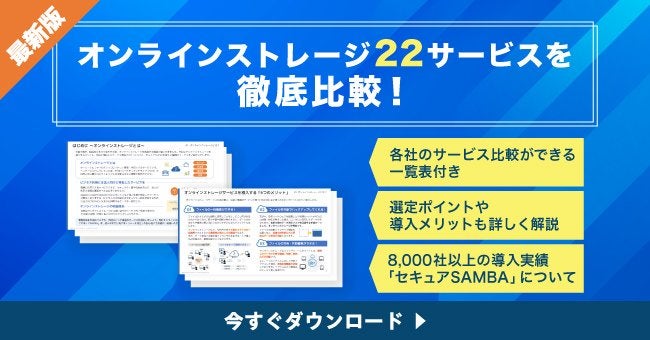ファイル共有しやすいおすすめのオンラインストレージ|選定の基準を解説!
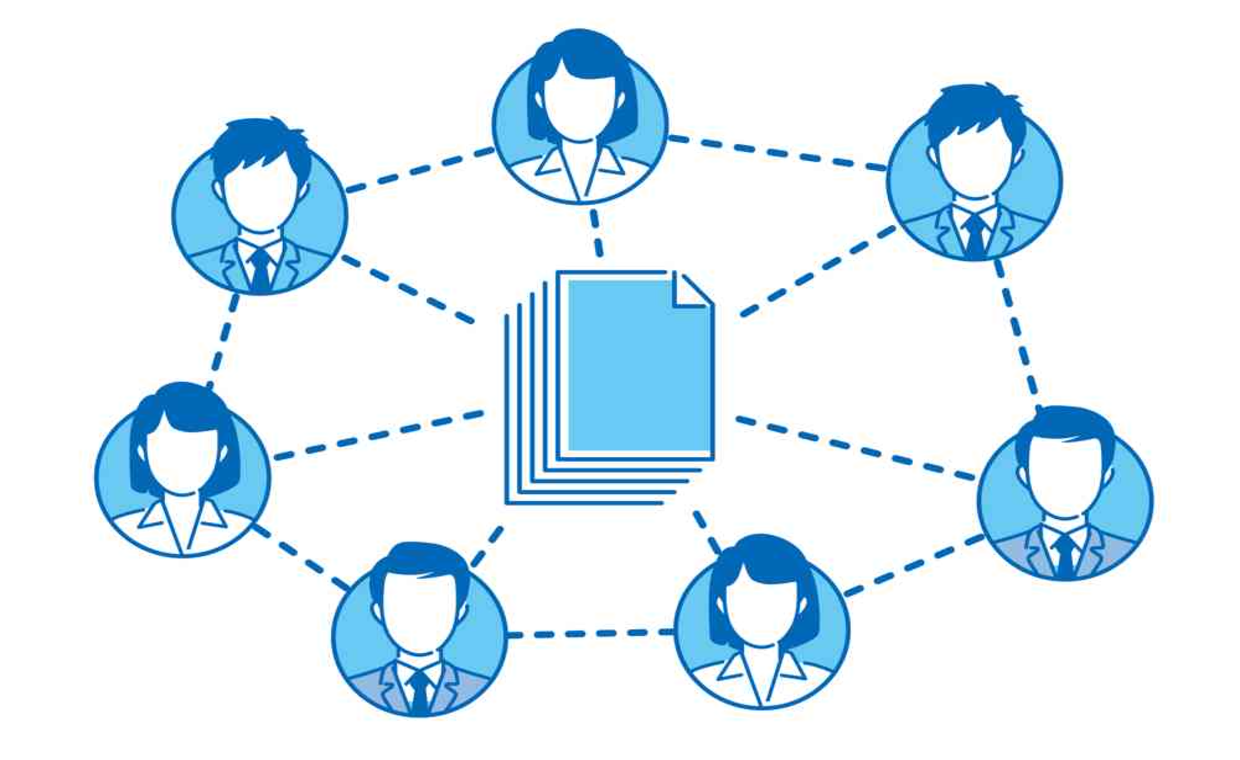
目次

ファイル共有にオンラインストレージがおすすめな理由
オンラインストレージがファイル共有におすすめな理由の一例として、次の3つがあります。
- ファイルの共有や管理を効率化できる
- セキュリティを強化して管理できる
- スマホからでも共有の対応ができる
それぞれの理由について解説します。
ファイルの共有や管理を効率化できる
オンラインストレージがおすすめな理由は、ファイルの共有や管理を効率化できるためです。メールサービスやUSBメモリとは異なり、かんたんにファイル共有ができ、自動でファイルの保存までできるので、ダウンロードする手間がありません。
ファイルの共有や保存、管理までをまとめてオンラインストレージでおこなえるので、ツールの切り替えが発生せず、手間なく利用できるのは大きなメリットでしょう。
セキュリティを強化して管理できる
セキュリティを強化してファイル管理ができるのも、オンラインストレージをおすすめする理由の一つです。メールやUSBメモリなどのファイル共有方法だと、セキュリティ面に問題があるため、情報漏洩のリスクが発生します。
しかし、オンラインストレージはインターネット上にファイルを保存するため、セキュリティ面に気を配っているサービスが多く安心して利用できます。また、強固なセキュリティを施したプランを用意しているサービスもあり、ファイル共有による情報漏洩のリスクを下げられるでしょう。
スマホでもファイルの共有ができる
オンラインストレージはパソコンだけでなく、スマホに対応しているサービスもあります。スマホで利用できれば、パソコンが開けない場面でもかんたんにファイル共有や編集をすることが可能です。
たとえば移動中にスマホで作業を進めたり、営業先で見せたい資料をオンラインストレージから取り出したりと、さまざまな場面で活用できます。業務効率化にもつながるため、ファイル共有をするならオンラインストレージの利用がおすすめです。
ファイル共有しやすいオンラインストレージの選び方
ファイル共有しやすいオンラインストレージの選び方として、以下4つのポイントを確認するのがおすすめです。
- データの保存容量
- 料金プラン
- 操作性・利便性
- セキュリティレベル
上記項目について具体的に解説します。
データの保存容量
まず、ストレージ上に保存できるデータ容量を確認してください。万が一データ容量が足りなくなった場合に備えて、容量を追加できるかどうかもチェックしておくとよいでしょう。
また、1回にアップロード・ダウンロードできるデータ容量も確認してください。サービスによっては1回のアップロード・ダウンロードの容量に制限をかけていることがあります。特に、大容量のファイルを頻繁にやり取りする予定があるのなら、1回のアップロード・ダウンロード容量に制限がないもの、もしくは容量が大きいものを選びましょう。
料金プラン
料金プランを確認することも、オンラインストレージの選び方のポイントです。初期費用や月々の料金を確認しながら、社内の予算に見合うものを選びましょう。使用量や使用人数によって料金が変動するサービスもあるため、プラン内容をよく確認しながら選んでください。
おすすめなのは、無料プランがあるサービスです。有料のサービスを契約すると、すぐ解約できなかったり、データの移行が大変だったりします。無料プランがあると導入前に使い勝手や機能を確かめられるため、オンラインストレージ選びに失敗しにくくなるでしょう。
操作性・利便性
オンラインストレージの選び方として、操作性や利便性も重要です。よい機能が備わったオンラインストレージでも、使い勝手が悪ければ活用できません。そのため、ITが得意でない人でもかんたんに使いこなせるか、複雑な操作はないかを確認しておきましょう。
また、マルチデバイスに対応しているものを選ぶのがおすすめです。さまざまなデバイスでアクセスできれば、いつでもどこでもオンラインストレージを活用できるため、利便性が高くなります。
セキュリティレベル
個人情報や顧客情報といった機密データも扱うことを考えると、セキュリティレベルが高いオンラインストレージを選ぶのは必須です。したがって、以下の項目に注目しながらオンラインストレージの導入を検討してください。- SSL暗号化通信でデータを送受信できるか
- アクセス可能なIPアドレスを設定する機能があるか
- アクセス権限の設定機能はあるか
- ISO27001(ISMS)を取得しているか
ファイル共有におすすめのオンラインストレージ6選
ファイル共有におすすめのオンラインストレージ6選を紹介します。各サービスの料金プランや機能を解説しますので、オンラインストレージサービスを検討する際にご活用ください。
1.セキュアSAMBA
セキュアSAMBAは、ファイル共有・編集がかんたんにできる法人向けのオンラインストレージサービスです。4,000社以上が導入、継続利用率が98%と高い実績を誇ります。詳細なアクセス権限を設定できるので、社内外とのファイル共有・編集をおこなうことが可能です。また、豊富なセキュリティ機能も標準搭載されているため、外出先でも安心して利用できます。
| 提供元 | 株式会社kubellストレージ |
|---|---|
| 国 | 日本 |
| 課金タイプ | データ容量課金 |
| 容量・料金 | フリー 月額料金:¥0、容量:1GB スタンダード 月額料金:¥25,000、容量:300GB ビジネス 月額料金:¥35,000、容量:500GB エンタープライズ 月額料金:¥48,000、容量:1TB エンタープライズ 月額料金:¥88,000、容量:3TB エンタープライズ 月額料金:¥128,000、容量:5TB エンタープライズ 月額料金:¥178,000、容量:10TB エンタープライズ 月額料金:¥298,000、容量:30TB |
| 利用可能ID数 | 無料のみ2IDまで、有料版は無制限 |
| 導入実績 | 8000社以上 |
| 特徴 | 操作性・サポート体制・料金プラン・専門性に優れ、中小企業を中心に導入実績あり |
| URL | 公式サイト |
2.Google Drive
Google Driveは、Googleが提供しているサービスで、Googleアカウントがあれば誰でも利用できます。セキュリティ機能が高く、個人から中小企業、大企業まで利用することが可能です。さまざまなファイルのデータ共有・編集がおこなえるうえ、拡張ツールを使用すれば、オフラインでの作業も可能です。
| 提供元 | グーグル合同会社 |
|---|---|
| 国 | アメリカ |
| 課金タイプ | ID課金・容量課金 |
| 容量・料金 | 無料 月額料金:¥0、容量:15GB ベーシック 月額料金:¥290、容量:100GB プレミアム 月額料金:¥1,450、容量:2TB Google AI Pro 月額料金:¥2,900、容量:2TB |
| 利用可能ID数 | 1IDから利用可能 |
| 特徴 | Googleアカウントを持っていればすぐに利用可能 |
3.Box
Boxは、社内外問わずパートナーとのファイル共有・共同編集を円滑にしてくれるサービスです。1,500以上のアプリと統合可能で、利便性も高いのが特徴です。スマートフォンやタブレットからでも利用できるので、いつでもどこでもストレージにアクセスできます。
| 提供元 | 株式会社Box Japan |
|---|---|
| 国 | アメリカ |
| 課金タイプ | ID課金 |
| 容量・料金 | Individual 月額料金:¥0、容量:10GB Personal Pro 月額料金:¥1,320、容量:100GB Business Starter 月額料金:¥605、容量:100GB Business 月額料金:¥1,980、容量:無制限 Business Plus 月額料金:¥3,300、容量:無制限 Enterprise 月額料金:¥4,620、容量:無制限 Enterprise Plus 月額料金:¥6,600、容量:無制限 |
| 利用可能ID数 | 法人向けプランは最低3ID以上 |
| 特徴 | アメリカのbox社が提供。容量・人数が無制限、セキュリティの高さが評判 |
4.Dropbox
Dropboxは、世界中で利用されているオンラインストレージサービスで、シンプルかつ使いやすいのが特徴です。パソコン内の専用フォルダにデータを入れ込むと、自動でオンラインストレージに保存されます。また、共有フォルダを作成すれば、チームメンバーとファイル共有や共同編集がかんたんにおこなえるうえ、zoomやSlackなどさまざまなツールとの同期もできます。
| 提供元 | Dropbox Japan株式会社 |
|---|---|
| 国 | アメリカ |
| 課金タイプ | ID課金 |
| 容量・料金 | Basic 月額料金:¥0、容量:2GB Plus 月額料金:¥1,500、容量:2TB Professional 月額料金:¥2,400、容量:3TB Standard 月額料金:¥1,800、容量:5TB Advanced 月額料金:¥2,880、容量:15TB Enterprise 月額料金:要問合せ、容量:要問合せ |
| 利用可能ID数 | 法人向けプランは最低3ID以上 |
| 特徴 | オンラインストレージの先駆者的存在。法人利用向けにアップグレード |
5.iCloud Drive
iCloud Driveは、Apple Inc.が提供しているオンラインストレージです。iPhoneやMacBookなどのApple製品だけでなく、Windows製品でも利用できます。ストレージ内に保存されたデータは、共有フォルダを作成すれば、グループ共有が可能です。機能は必要最低限でよい方や、シンプルなオンラインストレージを使いたい方におすすめです。
| 提供元 | Apple Inc. |
|---|---|
| 国 | アメリカ |
| 課金タイプ | ID課金 |
| 容量・料金 | iCloud 月額料金:¥0、容量:5GB iCloud+ 月額¥150 月額料金:¥150、容量:50GB iCloud+ 月額¥450 月額料金:¥450、容量:200GB iCloud+ 月額¥1,500 月額料金:¥1,500、容量:2TB iCloud+ 月額¥4,500 月額料金:¥4,500、容量:6TB iCloud+ 月額¥9,000 月額料金:¥9,000、容量:12TB |
| 利用可能ID数 | 1IDのみ |
| 特徴 | Apple製品との連携に優れ、写真や動画の自動保存が可能。Appleユーザーに最適 |
6.OneDrive
OneDriveは、日本マイクロソフト株式会社が提供するオンラインストレージサービスです。Microsoftアカウントがあれば、5GBまでは誰でも無料で利用できます。チーム内外のメンバーとファイル共有・編集ができたり、ファイルのバックアップをしたりすることが可能です。また、マルチデバイス対応なので、外出中にスマートフォンでファイルの閲覧・編集をおこなえます。
| サービス名 | OneDrive |
|---|---|
| 提供元 | 日本マイクロソフト株式会社 |
| 国 | アメリカ |
| 課金タイプ | ID課金 |
| 容量・料金 | Microsoft 365 月額料金:¥0、容量:5GB Microsoft 365 Basic 月額料金:¥260、容量:100GB Microsoft 365 Personal 月額料金:¥2,130、容量:1TB Microsoft 365 Family 月額料金:¥2,740、容量:6TB |
| 利用可能ID数 | 無料、Basic、Personalが1ID、Familyが最大6IDまで |
| 特徴 | マルチデバイス対応、ファイルの共有・共同編集、バックアップ機能、そして高度なセキュリティ対応 |
ファイル共有以外のオンラインストレージの機能
オンラインストレージには、ファイル共有以外にもさまざまな機能があります。代表的な機能は、以下の3つです。
- ファイルへのアクセス権限の付与
- データの自動バックアップ
- 複数人での同時編集・同時作業
それぞれの機能の詳細を解説します。
ファイルへのアクセス権限の付与
オンラインストレージを活用したファイル共有の際に役立つのが、アクセス権限の付与です。ファイルごとにアクセス可能な対象者を絞ったり、「閲覧のみ」「編集可能」などと使用権限を設定したりできます。
関係者のみファイルへのアクセスや編集を許可すれば、外部に情報が漏れたり、勝手にデータを編集されたりする心配がありません。このように、アクセス権限を適切に設定すれば、セキュリティ面を強化できます。
データの自動バックアップ
オンラインストレージには、データの自動バックアップ機能があります。データの自動バックアップ機能では、デバイス内にあるファイルを自動でオンラインストレージにアップロードすることが可能です。
バックアップを取り忘れる心配がないため、万が一デバイスが壊れたり紛失したりしたときでもデータを守れます。また、オンラインストレージからデバイスにデータを復元できるサービスがあったり、バックアップ間隔をニーズに応じて柔軟に設定できたりするので、必要に応じて調整するとよいでしょう。
複数人での同時編集・同時作業
オンラインストレージにアップロードしたファイルは、複数人で同時編集・同時作業することが可能です。チームメンバーで同じファイルを閲覧しながらミーティングを進めたり、必要に応じて編集を加えたりできるので、スムーズに業務が進みます。なお、変更点はリアルタイムで反映されるため、常に最新の状態のファイルを確認できます。
メールやチャットなどでファイルを送りあう必要がないので、ストレスなく作業できるでしょう。また、テレワークなど、離れて業務をおこなう際にも便利です。
オンラインストレージ以外のファイル共有のやり方
オンラインストレージ以外にもファイルを共有する方法は大きく分けて3つあります。それぞれのやり方について紹介していきます。
- メールサービス
- ファイル転送サイト
- USBメモリ
1.メールサービス
メールサービスでのファイル共有のやり方は、メールに共有したいファイルを添付して相手に送信するだけです。共有方法はかんたんですが、メールサービスによって添付ファイルの容量に制限が設けられていることがあります。そのため、大容量のデータは分割したり、圧縮したりするといった対応が必要です。
また、メールサービスでの共有はセキュリティリスクが高くなります。一つひとつのメールにアクセス制限を設定するのが難しかったり、そもそも送信先のメールアドレスを誤ったりする可能性も否めません。以上のとおり、メールサービスでの共有は場合によって手間や時間がかかったり、厳重なリスク管理をしたりする必要があります。
2.ファイル転送サイト
ファイル転送サイトは、サイトにアクセスして対象ファイルをインターネット上にアップロードし、生成されたリンクを相手に送るだけで簡単にファイルを共有できます。
しかし、ファイルの保存期限が設けられており、期限を過ぎるとアップロードしたデータが削除されるので注意が必要です。したがって、ファイルやデータの長期保存を目的とした利用はできないと理解しておきましょう。
3.USBメモリ
USBメモリは、USBメモリに共有したいファイルを取り込み、共有したい相手にUSBを渡すことで簡単にファイル共有ができます。クラウドに上げない分、紛失などをしない限りセキュリティが守られているのがメリットです。
しかし、USBメモリを渡して差し込む作業が必要なため、離れた場所にいる相手にはファイル共有ができないデメリットがあることを理解しておきましょう。
4.オンラインストレージ
オンラインストレージとは、インターネットを介してファイル共有・保存ができるサービスのことです。ファイル共有の方法はサービスによって異なりますが、主に共有リンクを作成したり、フォルダ共有機能を利用したりします。
特定のユーザーのみ閲覧できるよう制限をかけたり、パスワードを設定したりできるサービスが多く、安全性が高いのが特徴です。他のファイル共有方法に比べてセキュリティ面のリスクが低いため、機密情報を含む重要なファイルを扱う企業は活用をおすすめします。
オンラインストレージでファイル共有を効率化しよう
ファイル共有は、メールやファイル転送サイトの利用、USBメモリへの保存など、さまざまなやり方があります。しかし、それぞれファイル共有に手間がかかったり、セキュリティ面の不安が大きかったりするデメリットがあります。
オンラインストレージを利用すると、ファイル共有を効率化することでき、セキュリティの面から見ても他の手法と比べてリスクを軽減できます。
本記事ではファイル共有におすすめのオンラインストレージを紹介しました。それぞれのサービス内容を比較しながら、オンラインストレージの導入を検討してください。